كيفية تثبيت ملف أو مجلد في قائمة ابدأ في Windows 11/10
قائمة ابدأ في (Start Menu)Windows 11/10 وتتيح لك القيام بالكثير. لا يمكنك فقط تثبيت أي إعداد من إعدادات النظام على قائمة ابدأ(Start) ، ولكن يوفر لك نظام التشغيل أيضًا عدة طرق لتخصيص قائمة ابدأ . بينما يمكنك بسهولة تثبيت مجلد Start(pin to Start) (ابدأ ) ، لا يُعرض عليك تثبيت أي ملف في قائمة Start (ابدأ(Start Menu) ) . في هذا المنشور ، سنتعلم كيفية تثبيت أي ملف(Pin any file) أو مجلد أو اختصار موقع ويب في قائمة ابدأ(Start Menu) في Windows 11 أو Windows 10 .
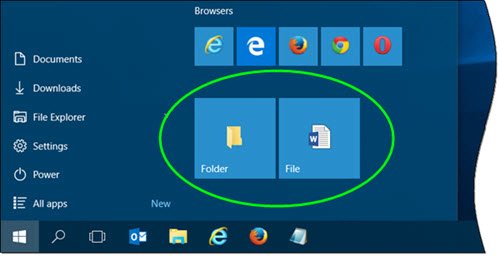
كيف يمكنني التثبيت(Pin) بقائمة ابدأ(Start) في Windows ؟
يمكنك تثبيت أي شيء تقريبًا على قائمة ابدأ(Start Menu) في Windows 11/10 . من موقع الويب إلى ملف إلى مجلد ، من الممكن تثبيت أي شيء في قائمة ابدأ في (Start Menu)Windows 11/10 . إذا كنت ترغب في تثبيت مجلد ، فيمكنك النقر بزر الماوس الأيمن فوقه وتحديد خيار التثبيت(Pin) في شاشة البدء(Start) .
تثبيت ملف(Pin File) في قائمة ابدأ(Start Menu) في Windows 11/10
لإضافة Pin to Start إلى قائمة السياق لملف ما ، سيكون عليك تعديل سجل Windows(Windows Registry) . لكن أولاً ، قم بإنشاء نقطة استعادة للنظام!
الآن ، لإضافة Pin to Start بسهولة ، انسخ والصق التالي في Notepad واحفظه كملف .reg(.reg file) :
Windows Registry Editor Version 5.00
; Created by TheWindowsClub
[HKEY_CLASSES_ROOT\*\shellex\ContextMenuHandlers\PinToStartScreen]
@="{470C0EBD-5D73-4d58-9CED-E91E22E23282}"
الآن انقر فوق ملف .reg لإضافة محتوياته إلى السجل الخاص بك. سيُطلب منك التأكيد ، لذا يمكنك النقر فوق "نعم" لإضافته.
الآن انقر بزر الماوس الأيمن على أي ملف وانظر. سترى تثبيت(Pin) إلى عنصر قائمة سياق البدء .(Start)

سيؤدي تحديده إلى تثبيت الملف في قائمة ابدأ(Start Menu) في Windows 11/10 . إذا لم تره على الفور ، فقد تراه بعد إعادة التشغيل. لسبب غريب ، أحتاج إلى إعادة تشغيل جهاز الكمبيوتر الخاص بي في معظم الأوقات لرؤية أي شيء مثبت في شاشة البداية(Start) .
لإزالة عنصر Pin to Start هذا(remove this Pin to Start item) ، قم بتشغيل regedit وحذف هذا المفتاح:
HKEY_CLASSES_ROOT\*\shellex\ContextMenuHandlers\PintoStartScreen
يمكنك أيضًا تنزيل ملفات .reg الجاهزة للاستخدام التي قمت بإنشائها. يتيح لك إضافة Pin to Start وإزالته من قائمة سياق الملف. سنقوم قريبًا بإضافة هذا القرص إلى Ultimate Windows Tweaker 4 أيضًا.
إذا كنت لا ترغب في لمس سجل Windows(Windows Registry) ، فهناك حل بديل للقيام بذلك.
ضع اختصارًا في المجلد " المخفي(Hidden) " التالي :
C:\Users\username\AppData\Roaming\Microsoft\Windows\Start Menu\Programs
افتح الآن Start Menu > All التطبيقات وحدد الاختصار الذي وضعته. انقر بزر الماوس الأيمن فوقه وحدد Pin to Start .
قراءة(Read) : Â Pin To Start Menu لا يعمل أو يظهر باللون الرمادي(Pin To Start Menu not working or greyed) .
قم(Start) بتثبيت مجلد في Windows 11/10
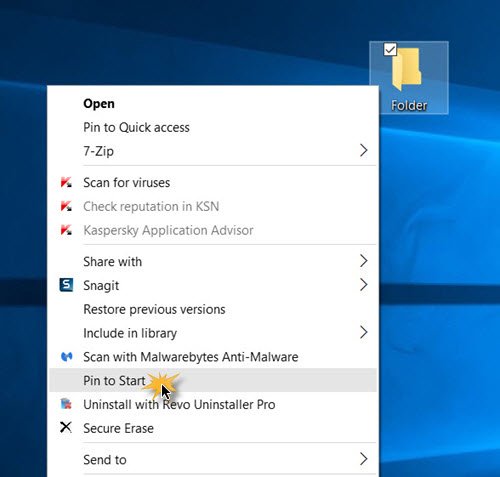
يعد تثبيت(Pin) مجلد في Windows 10 Start أمرًا سهلاً ، حيث يوفر نظام التشغيل بالفعل عنصر قائمة السياق هذا. انقر بزر الماوس الأيمن فوق أي مجلد وسترى تثبيت (Pin)بشاشة(Start) البدء . انقر(Click) فوقه لتثبيت المجلد في قائمة ابدأ(Start) .
ومع ذلك ، إذا كنت تستخدم Windows 11 ، فيمكنك العثور على نفس الخيار في قائمة السياق الجديدة أو المعاد تصميمها.
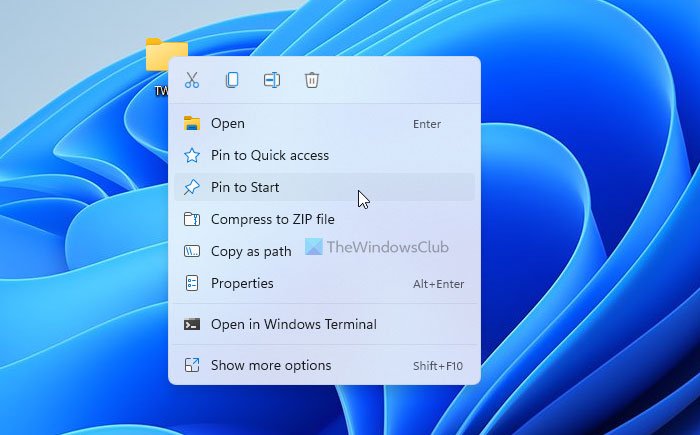
قم بتثبيت اختصار موقع ويب على Windows 11/10 Start
في بعض الأحيان ، قد ترغب في تثبيت موقع الويب المفضل لديك أو الذي يتم فتحه بشكل متكرر في قائمة ابدأ(Start Menu) . إذا كان الأمر كذلك ، فسوف يوضح لك هذا المنشور كيفية تثبيت اختصار موقع ويب في قائمة ابدأ في Windows 10(Pin a website shortcut to Windows 10 Start Menu) باستخدام Chrome أو Edge أو Firefox أو Opera . يمكنك أيضًا تثبيت أي إعداد من إعدادات Windows 10 تحتاج إليه كثيرًا.
كيف أقوم بتثبيت مجلد في قائمة " ابدأ(Start) "؟
لتثبيت مجلد في قائمة ابدأ(Start Menu) في Windows 11/10 ، تحتاج إلى النقر بزر الماوس الأيمن فوقه وتحديد خيار Pin to Start . سواء كنت تستخدم Windows 11 أو Windows 10 ، يمكنك اتباع نفس الطريقة على كليهما. إذا كنت تريد معرفة طرق أخرى ، فيمكنك قراءة جميع البرامج التعليمية المذكورة في هذه المقالة.
هذا كل شيء! أتمنى أن تكون قد ساعدت!
Related posts
كيفية تغيير Ownership من File or Folder في Windows 11/10
كيفية إعادة تعيين File and Folder permissions التقصير في Windows 10
كيفية تغيير File and Folder permissions في Windows 11/10
Start Menu لا يفتح أو Start Button لا يعمل في Windows 11/10
خيارات الطاقة المفقودة من Start Menu في Windows 11/10
كيفية حذف Files and Folders في Windows 10
Best مجانا Universal File Viewer software ل Windows 10
كيفية استعادة الإصدارات السابقة من Files and Folders في Windows 11/10
تعطيل Open File Security Warning لملف في Windows 10
Start Menu تبقي ظهرت أو تفتح عشوائيا في Windows 10
كيفية فتح Encrypted File إذا Access Is Denied في Windows 10
ما هو Windows.edb file في Windows 10
كيفية إضافة أو إزالة الكل Apps List في Start Menu على Windows 11/10
Best Free File Compression software ل Windows 11/10
كيفية جعل File or Folder Hidden أو Read فقط في Windows 10
Pin or Unpin Program icons من Taskbar or Start Menu في Windows 10
كيفية Import، Export Start Menu layout في Windows 10
كيفية فتح أو استخراج .tar.gz، .tgz أو .gz. الملفات في Windows 10
كيفية دبوس تطبيقات محمولة إلى Start Menu في Windows 10
كيفية إعادة تسمية Files or Folders في Windows 10
